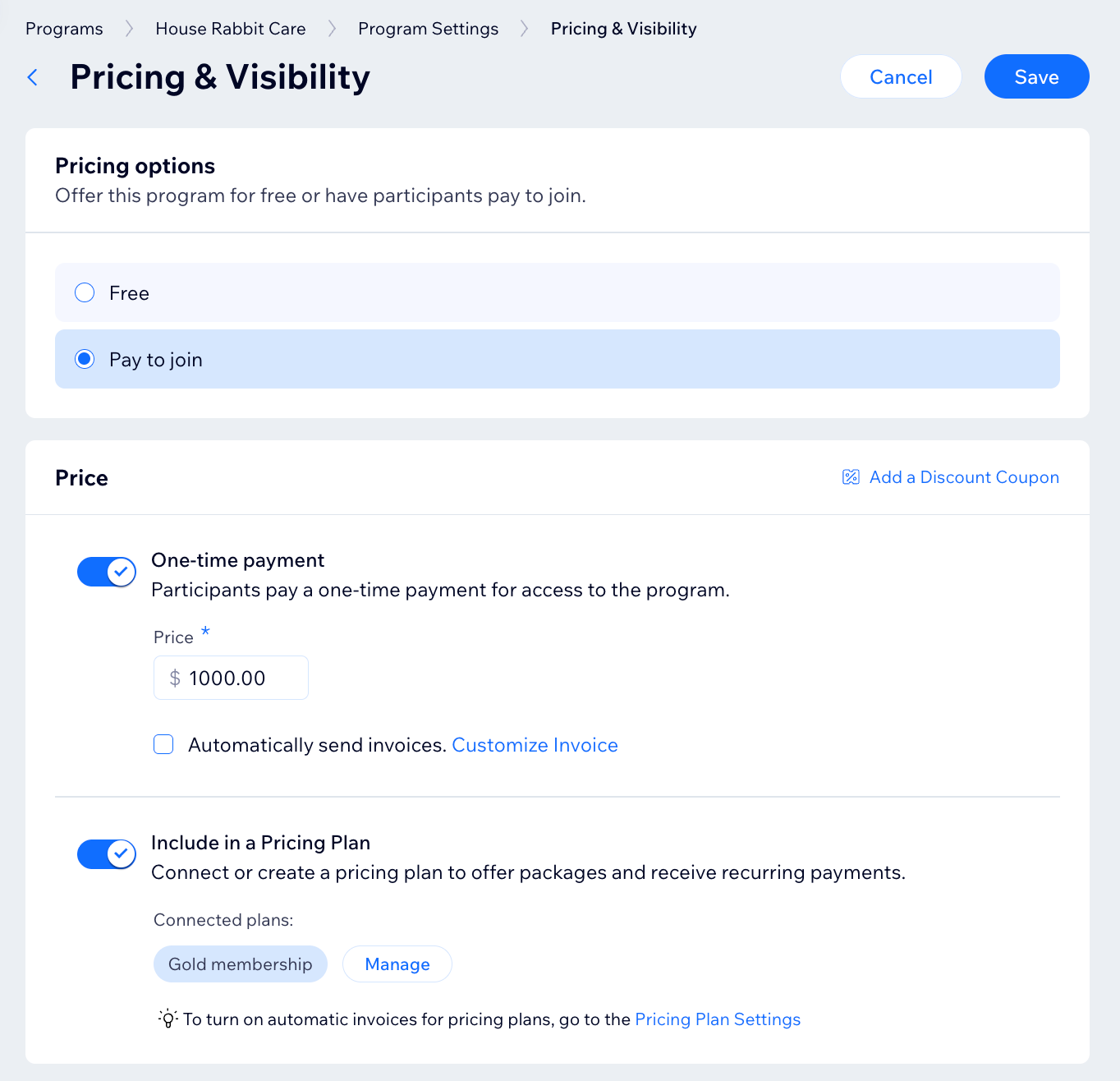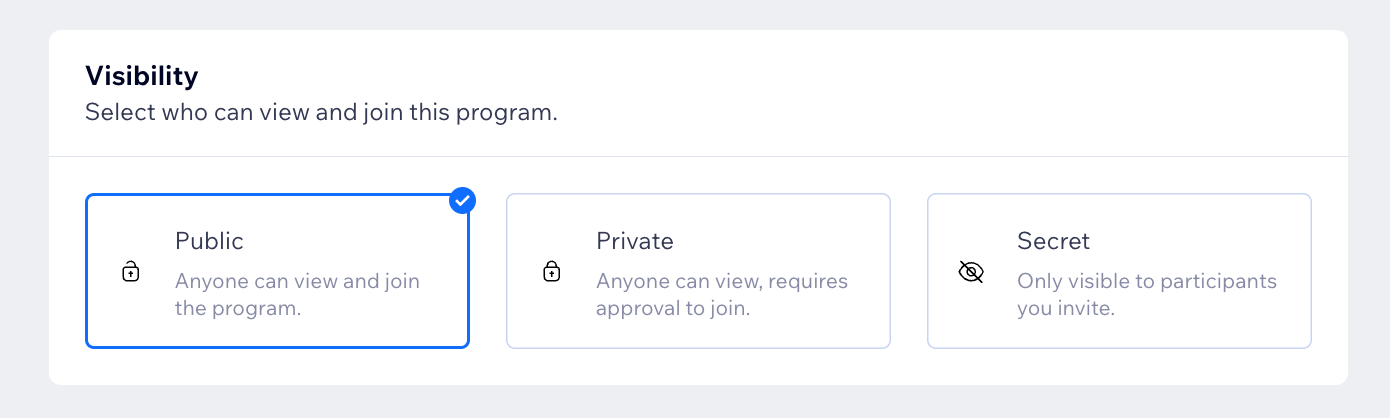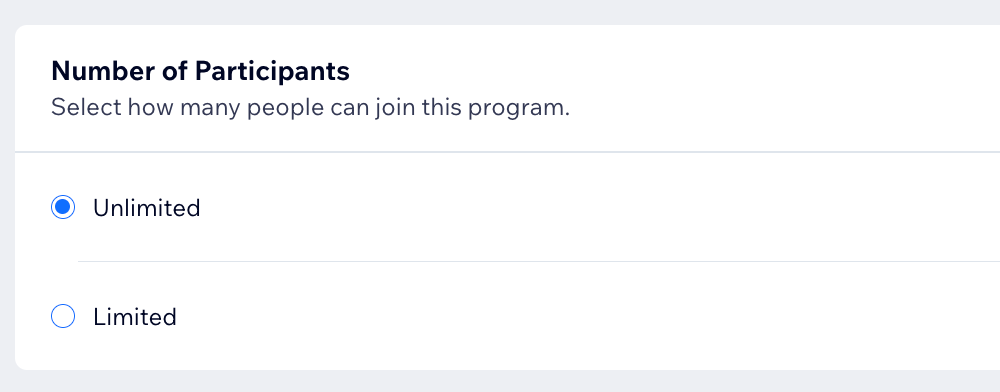Programmi: modificare le impostazioni del tuo programma
14 min
In questo articolo:
- Modificare le informazioni di base del programma
- Pianificare il tuo programma
- Aggiornare l'iscrizione e il pagamento del programma
- Personalizzare le impostazioni dei contenuti del programma
- Aggiungere opzioni di coinvolgimento al tuo programma
- Assegnare istruttori al tuo programma
- Modificare le impostazioni SEO del tuo programma
- Impostare le notifiche per il tuo programma
Dopo aver creato un programma, puoi aggiornarlo in qualsiasi momento. Cambia il nome del tuo programma, descrivi di cosa tratta, imposta i prezzi e gli orari o decidi se assegnare gruppi e badge ai partecipanti.
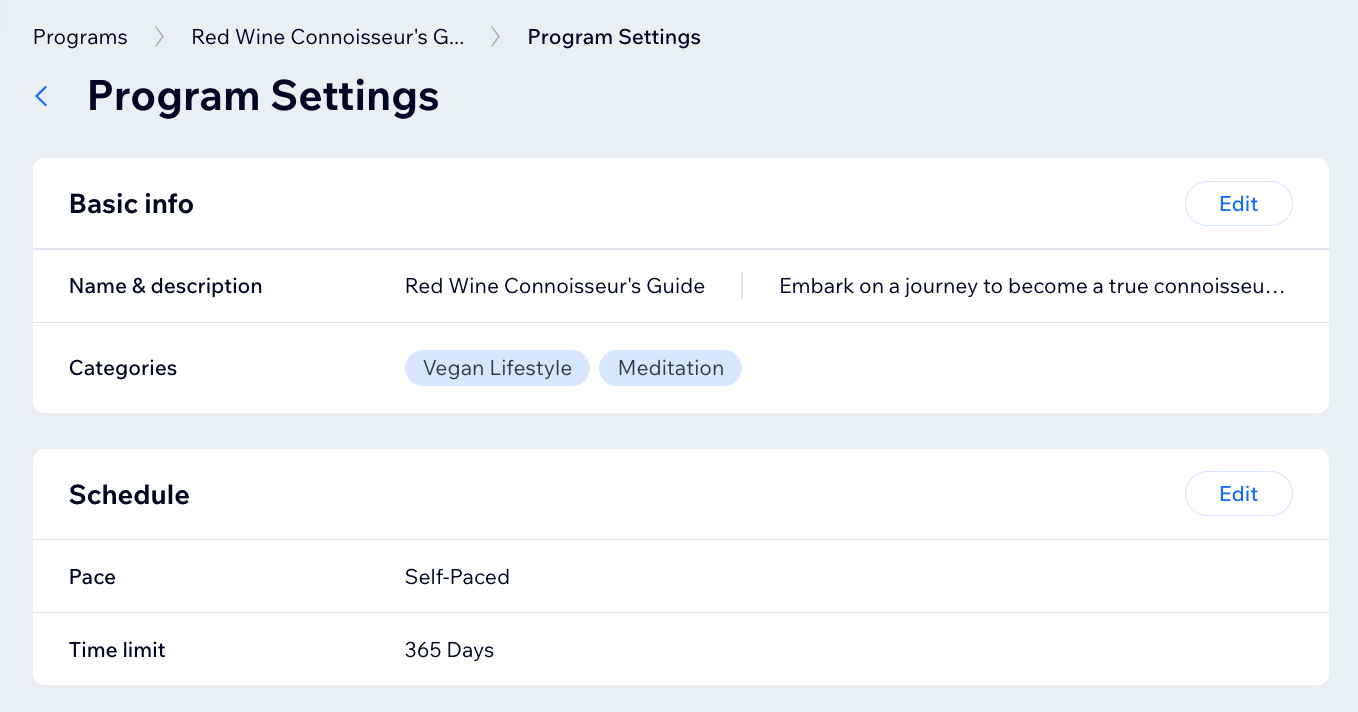
Modificare le informazioni di base del programma
Dai al tuo programma un nome e un'immagine che suggerisca ai partecipanti cosa aspettarsi. Crea una descrizione che incoraggi i partecipanti a iscriversi e aggiungi delle categorie per consentire di filtrare i programmi per categoria.
Pannello di controllo
App Wix
- Vai a Programmi nel Pannello di controllo del tuo sito
- Clicca sul programma pertinente
- Clicca sulla scheda Impostazioni
- Clicca su Modifica accanto a Informazioni di base
- Personalizza le impostazioni delle seguenti opzioni:
- Nome del programma: inserisci un nuovo nome o modifica quello esistente
- Categorie: aggiungi etichette di categoria da visualizzare nell'elenco dei programmi per aiutarti a organizzare l'elenco e renderlo più facile da trovare
- Immagine di copertina: personalizza la tua immagine di copertina:
- Aggiungi una nuova immagine: clicca sull'icona Aggiungi immagine
 per aggiungere una nuova immagine di copertina
per aggiungere una nuova immagine di copertina - Sostituisci l'immagine: passa il mouse sull'immagine e clicca sull'icona Aggiorna

- Aggiungi alt text: clicca su + Aggiungi alt text per una migliore SEO e accessibilità
- Elimina l'immagine: passa il mouse sull'immagine e clicca sull'icona Rimuovi

- Aggiungi una nuova immagine: clicca sull'icona Aggiungi immagine
- Descrizione: aggiorna la descrizione del programma o inseriscine una nuova
- Clicca su Salva
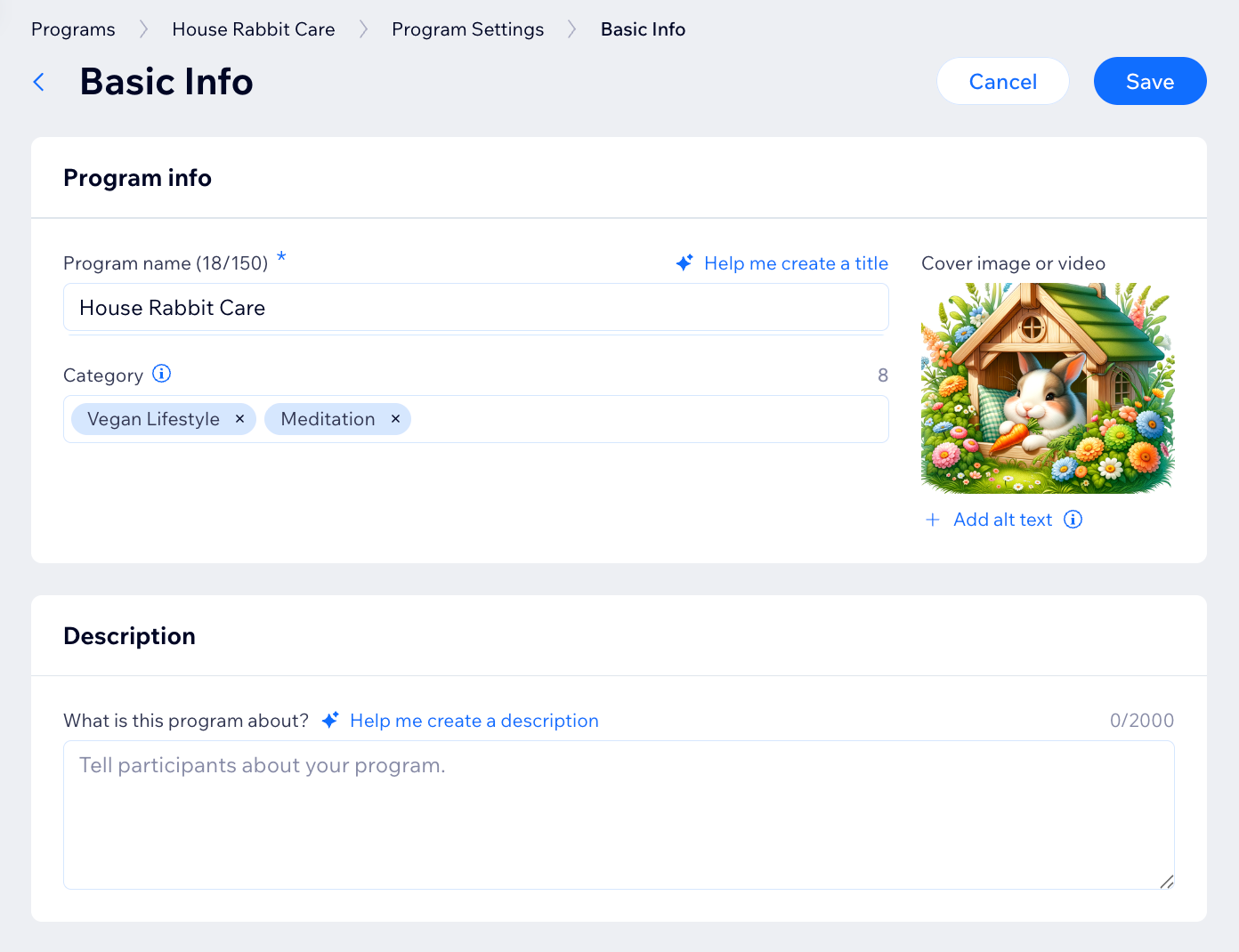
Pianificare il tuo programma
Decidi se il tuo programma ha un ritmo con i propri tempi o imposta un programma e scegline la durata.
Importante:
- I programmi in corso non sono più disponibili. Se hai già impostato un programma in corso, non puoi duplicarlo
- Non puoi modificare le tempistiche del programma una volta che i partecipanti si sono iscritti
Pannello di controllo
App Wix
- Vai a Programmi nel Pannello di controllo del tuo sito
- Clicca sul programma pertinente
- Clicca sulla scheda Impostazioni
- Clicca su Modifica accanto a Programma
- Pianificalo in modo che sia eseguibile con i propri tempi o con tempi programmati:
Con i propri tempi
Programmate
6. Clicca su Salva
Aggiornare l'iscrizione e il pagamento del programma
Personalizza il pubblico, la capacità dei partecipanti e le opzioni di pagamento per il tuo programma. Quindi, genera automaticamente le fatture al momento dell'acquisto.
Importante:
Fai l'upgrade del tuo sito in modo che le persone possano iniziare a iscriversi al tuo programma.
Pannello di controllo
App Wix
- Vai a Programmi nel Pannello di controllo del tuo sito
- Clicca sul programma pertinente
- Clicca sulla scheda Impostazioni
- Clicca su Modifica accanto a Iscrizione e pagamento
- Personalizza le impostazioni delle seguenti opzioni:
Prezzo
Visibilità
Numero di partecipanti
5. Clicca su Salva
Suggerimento:
Puoi aggiungere step a un programma pubblicato che è online e ha partecipanti.
Personalizzare le impostazioni dei contenuti del programma
Personalizza il modo in cui i partecipanti interagiscono e avanzano nel programma. Ad esempio, puoi impostare la sequenza degli step che i partecipanti devono seguire.
Pannello di controllo
App Wix
- Vai a Programmi nel Pannello di controllo del tuo sito
- Clicca sul programma pertinente
- Clicca sulla scheda Impostazioni
- Clicca su Modifica accanto a Impostazioni contenuti
- Scegli l'ordine in cui i partecipanti visualizzano e completano gli step
- Per un programma programmato: clicca sull'interruttore Nascondi step futuri per nascondere il contenuto degli step futuri fino al completamento di uno step attuale
- Per un programma con i propri tempi: imposta la sequenza di step che i partecipanti devono seguire:
- Qualsiasi ordine: i partecipanti possono completare gli step nell'ordine desiderato
- Ordine fisso: i partecipanti devono completare gli step nell'ordine stabilito. Scegli se vuoi mostrare contenuto dello step futuro o nascondere il contenuto degli step futuri fino al completamento degli step attuali
- Abilita gli interruttori pertinenti per personalizzare l'esperienza per gli step video:
- Richiedi la visione dei video: imposta una percentuale obbligatoria che i partecipanti devono guardare per completare lo step
- Riproduzione automatica del prossimo step video: riproduci automaticamente il video successivo al termine di quello attuale
Nota: queste impostazioni si applicano a tutti gli step video del programma
- Clicca su Salva

Aggiungere opzioni di coinvolgimento al tuo programma
Ci sono vari modi per coinvolgere maggiormente i partecipanti. Puoi collegare un gruppo al tuo programma per incoraggiare le discussioni in corso e la condivisione dei progressi, con sondaggi, post, commenti e aggiornamenti.
Puoi anche riconoscere i risultati dei partecipanti con badge personalizzati, che riflettono i loro risultati nel programma. Inoltre, aumenta la motivazione progettando e condividendo i certificati al completamento del programma.
Pannello di controllo
App Wix
- Vai a Programmi nel Pannello di controllo del tuo sito
- Clicca sul programma pertinente
- Clicca sulla scheda Coinvolgimento
- Scegli cosa vuoi aggiungere al tuo programma:
Gruppo
Tutor AI
Certificato
Badge
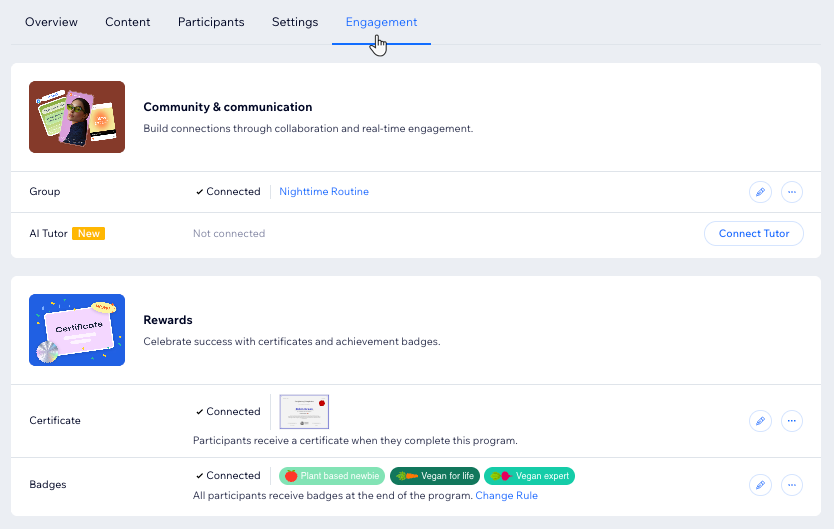
Assegnare istruttori al tuo programma
Per eseguire i programmi, assegna collaboratori qualificati al tuo team del programma. Scegli tra Autore, Responsabile o Istruttore del programma, ognuno con autorizzazioni specifiche e senza accesso completo al sito.
Pannello di controllo
App Wix
- Vai a Programmi nel Pannello di controllo del tuo sito
- Clicca sul programma pertinente
- Clicca sulla scheda Impostazioni
- Clicca su Gestisci accanto a Istruttori
- Aggiungi istruttori e assegnali al tuo programma.
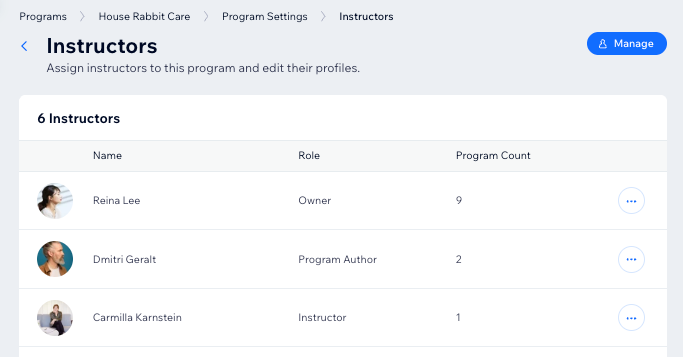
Modificare le impostazioni SEO del tuo programma
Ottimizza le impostazioni SEO del tuo programma per includere funzionalità come i tag title, le meta descrizioni e altro ancora. Personalizza il tuo programma per i siti social e accedi a opzioni SEO avanzate.
Per modificare le impostazioni SEO:
- Vai a Programmi nel Pannello di controllo del tuo sito
- Clicca sul programma pertinente
- Clicca sulla scheda Impostazioni
- Clicca su Modifica accanto a SEO
- Personalizza la SEO per il tuo programma utilizzando l'Assistente SEO
- Personalizza la SEO base per il tuo programma
Suggerimento:
Ti consigliamo di non modificare le impostazioni SEO avanzate e le pagine di condivisione sui social. Affidarsi alle impostazioni predefinite è spesso più efficace. Soprattutto per coloro che potrebbero non avere una vasta esperienza in queste aree.
Scopri cosa puoi fare per aumentare la visibilità dei tuoi programmi nei risultati di ricerca:
Impostare le notifiche per il tuo programma
Gestisci e invia automaticamente le notifiche a tutti i membri del tuo sito. Sfrutta diversi trigger per personalizzare i messaggi, come quelli di benvenuto per i nuovi membri, o per inviare promemoria e condividere altri tipi di informazioni utili.
Per impostare le notifiche per il tuo programma:
- Vai a Programmi nel Pannello di controllo del tuo sito
- Clicca sul programma pertinente
- Clicca sulla scheda Impostazioni
- Clicca su Vai su Automazioni sotto Automazioni per controllare tutte le notifiche
- Crea l'automazione pertinente